ここではiOSと無線ルーターを
無線で接続する方法についてご説明します。
※動画の画面はiPhone(iOS14)を元に、
サイト内での案内はiPhone(iOS8.0)を元に作成しております。
STEP 1
ホーム画面の【設定】をタップします。
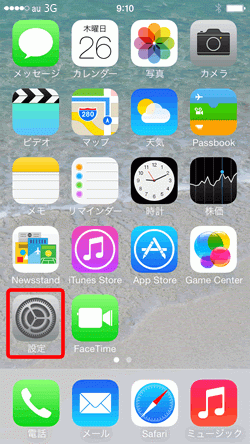
STEP 2
「設定」画面が表示されますので、
【Wi-Fi】をタップします。
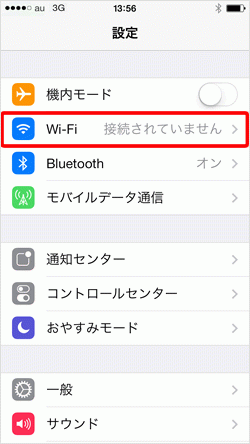
STEP 3
「Wi-Fi」画面が表示されます。
「Wi-Fi」項目のボタンがオン(右側)
になっていることを確認します。
無線ルーターに記載の「ネットワーク名(SSID)」
をタップします。
※「ネットワーク名(SSID)」の末尾に
「-W」がついたものはタップしません。
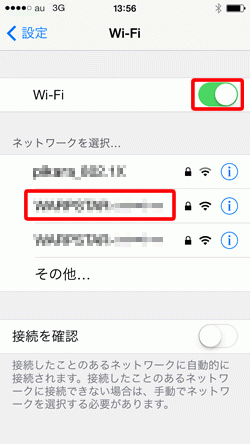
STEP 4
「パスワード」に無線ルーターに記載の
「暗号化キー」を入力し、【接続】をタップします。
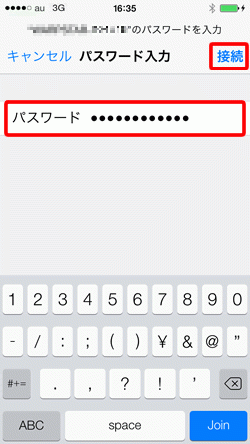
大文字でキーボード入力する場合
下の画面のように画面左下の〔↑〕ボタンをタップし、
ボタンが選択されている状態で
アルファベットをタップすると大文字入力になります。
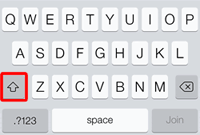
STEP 5
ネットワーク接続中は、接続中のネットワーク名の
左側にチェックマークが表示されます。
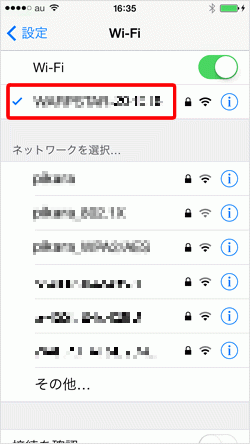
以上で、iOSの無線LAN設定方法は完了です。
その他 お役立ち情報
このページはお役に立ちましたか?





